
안전히 계세요
Mac은 일반적으로 맬웨어 및 바이러스에 덜 취약하지만 Safari 브라우저는 악성 코드를 통해 악용될 수 있으며 성가신 팝업 광고를 표시할 수 있습니다. 기본적으로 다른 사람이 귀하의 인터넷 사용 기록을 검색하고 귀하가 다운로드한 파일을 보는 것도 매우 쉽습니다.
이 가이드에서는 브라우징 경험을 보다 안전하게 만드는 몇 가지 방법을 살펴보겠습니다. 시작하기 전에 Mac App Store를 열고 "업데이트"를 클릭하여 최신 버전의 macOS 및 Safari 브라우저가 있는지 확인하십시오. 이렇게 하면 Safari의 최신 보안 기능에 액세스할 수 있습니다.
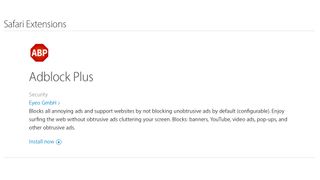
1. 팝업 광고 차단
팝업 광고는 일반적으로 웹을 탐색할 때 약간의 성가심을 일으키는 정도에 불과하지만 일부는 유해한 코드를 포함할 수 있으며 클릭하면 유해한 코드를 포함하는 웹사이트로 이동합니다. Safari Extension AdBlock Plus를 사용하여 대부분의 광고를 차단할 수 있습니다.
사용 가능한 모든 추가 기능을 보려면 왼쪽 상단의 메뉴에서 Safari > Safari 확장 프로그램을 클릭하십시오. "AdBlock Plus"를 클릭한 다음 파란색 "지금 설치" 링크를 클릭하여 Safari에 추가합니다.
주소 표시줄 왼쪽에 AdBlock Plus 버튼이 나타납니다. 차단된 항목에 대한 세부 정보를 보려면 클릭하세요.
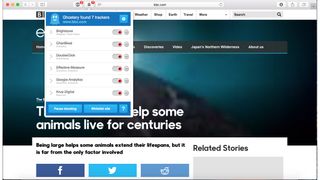
2. 추적 쿠키 차단
웹사이트는 종종 귀하의 컴퓨터에 추적 쿠키를 배치합니다. 귀하와 귀하의 브라우징 습관에 대한 정보를 기록하는 작은 파일입니다. 이것은 대부분 무해하지만, 예를 들어 방금 정크 푸드를 주문했다는 사실을 생명 보험 웹 사이트에 알리고 싶습니까?
모든 추적 쿠키를 사전에 차단하려면 Safari 확장 프로그램 'Ghostery'를 설치하세요. Safari > Safari 확장 프로그램을 클릭하고 검색창에서 'Ghostery'를 검색합니다. 간편 설치 마법사로 이동하려면 '지금 설치'를 클릭하십시오. 모든 종류의 추적을 차단하려면 '차단' 섹션에서 '모두 선택'을 선택해야 합니다.
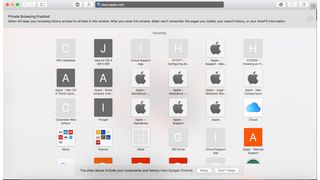
3. 프라이빗 브라우징 사용
개인 브라우징 세션을 시작하려면 Safari에서 언제든지 파일 > 새 개인 창을 클릭하십시오. Mac은 방문한 페이지, 검색 기록 또는 개인 창 안에 채워진 양식을 기억하지 않습니다. 주소 표시줄은 쉽게 식별할 수 있도록 회색입니다.
Safari > 기록 지우기로 이동하여 기존 검색 데이터를 지웁니다. '지우기' 메뉴에서 지우려는 기간(예: 지난 1시간)을 선택한 다음 '기록 지우기'를 클릭합니다.
Safari는 일정 시간이 지나면 인터넷 사용 기록을 자동으로 삭제할 수도 있습니다. Safari > 기본 설정 > 일반으로 이동하여 '기록 항목 제거' 섹션을 찾아 이를 변경합니다.

4. 자바스크립트 비활성화
JavaScript는 Google Docs와 같은 고급 기능을 허용하는 웹 브라우저 내에서 실행할 수 있는 프로그래밍 언어입니다. Javascript가 활성화되면 이를 사용하는 페이지는 모든 Javascript 프로그램을 자동으로 로드합니다. 이론적으로 이는 실수로 잘못된 링크를 클릭하면 유해한 코드가 시스템에서 자동으로 실행될 수 있음을 의미할 수 있습니다.
Safari > 기본 설정 > 보안으로 이동하여 'Javascript 활성화'를 선택 해제하여 변경합니다.
Google 드라이브와 같은 일부 최신 웹사이트에서는 실행하려면 Javascript가 필요합니다. 다른 항목은 로드되지만 이전처럼 표시되지 않을 수 있습니다. 예를 들어 Facebook은 해당 사이트의 모바일 버전으로 안내합니다.
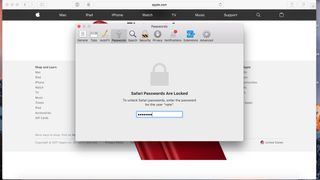
5. 비밀번호 관리
최신 버전의 Safari는 이전에 브라우저에 저장한 암호를 표시하려면 로그인 암호가 필요하다는 점에서 보안이 크게 향상되었습니다. 즉, Mac을 방치하면 다른 사람이 Safari를 열고 암호를 적어 둘 가능성이 줄어듭니다.
그럼에도 불구하고 숙련된 해커는 여전히 이를 검색할 수 있습니다. 클라우드에 암호의 암호화된 사본을 저장하려면 iCloud 키체인을 사용하는 것이 좋습니다.
시스템 환경설정 > iCloud > 'iCloud 키체인'을 체크하여 설정합니다. 자세한 내용은 iCloud 키체인 사용에 대한 가이드를 참조하세요 .
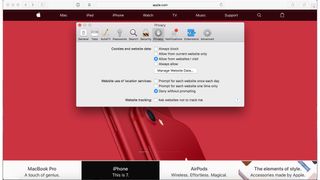
6. 위치 서비스 비활성화
이론적으로 위치 서비스는 예를 들어 온라인에서 검색할 때 먹고 마실 수 있는 현지 장소를 보여줌으로써 웹사이트가 맞춤형 웹 콘텐츠를 제공할 수 있는 좋은 방법입니다.
실제로 귀하의 소재에 대한 정보는 귀하의 허락 없이 제3자에게 공유될 수 있습니다. 예를 들어, 당신의 고용주가 당신이 경쟁사 중 한 명과 취업 면접을 했다는 사실을 알기를 원하십니까?
Safari > 기본 설정 > 개인 정보로 이동하여 위치 서비스를 비활성화합니다. '웹 사이트 위치 서비스 사용'에서 '확인 없이 거부'를 클릭합니다.
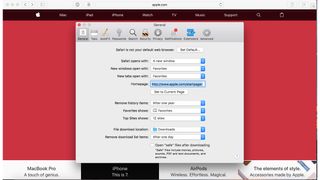
7. '안전한 다운로드' 비활성화
기본적으로 Safari는 영화 및 PDF와 같이 '안전'하다고 간주되는 형식을 사용하여 다운로드한 파일을 자동으로 엽니다. 즉, 열기 전에 파일이 올바른지 확인할 기회가 없습니다. 악성 코드는 PDF와 같은 '안전한' 파일에 숨을 수도 있습니다.
Safari > 기본 설정 > 일반으로 이동하고 '다운로드 후 안전한 파일 열기'를 선택 취소하여 이 기능을 비활성화합니다.
Apple 웹 사이트에는 인터넷에서 다운로드한 콘텐츠 (새 탭에서 열림) 를 처리하기 위한 몇 가지 훌륭한 팁도 있습니다 .
추가 보안에 대해서는 2017년 최고의 바이러스 백신 소프트웨어 모음을 참조하십시오 .
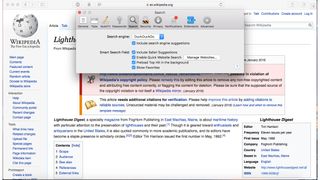
8. 검색 엔진 변경
많은 주요 검색 엔진 공급자는 사용자가 검색한 내용, 방문한 웹 사이트 및 IP 주소에 대한 로그를 저장합니다. 이 정보는 Safari의 프라이빗 브라우징 모드를 사용하더라도 검색 기록이 컴퓨터에 저장되지 않더라도 데이터가 여전히 검색 엔진의 서버에 존재하는 것처럼 브라우징 습관에 대한 자세한 그림을 구축하는 데 악용될 수 있습니다.
검색 엔진 DuckDuckGo (새 탭에서 열림) 로 전환하여 이를 방지할 수 있습니다 . DuckDuckGo는 사용자를 추적하지 않으며 맞춤형 광고를 표시하지도 않습니다. Safari > 환경 설정 > 검색으로 이동하고 '검색 엔진' 메뉴에서 DuckDuckGo를 선택하여 검색 엔진을 전환합니다.